Si vous n’êtes pas OneDrive éléments de menu contextuel de l’Explorateur de fichiers Windows, vous ne verrez pas les options « partager » ou « afficher en ligne ».
Cela peut être dû au fait que votre organisation a restreint certains paramètres ou qu'OneDrive peut être exécuté avec des « privilèges élevés », qui n’est pas prise en charge.
Pour voir si les privilèges élevés constituent le problème :
-
Cliquez avec le bouton droit sur la barre des tâches, puis sélectionnez Gestionnaire des tâches.
-
Sélectionnez l’onglet Détails.
-
Si vous ne voyez pas la colonne avec élévation de privilèges, cliquez avec le bouton droit sur un en-tête de colonne, puis choisissez Sélectionner des colonnes et activez l’option élevé pour l’ajouter à la vue.
-
Affichez la colonne Élevé pour les processus OneDrive.exe et Explorer.exe.
-
Sélectionner l’onglet qui décrit le résultat
S’il s’agit de l’état élevé, modifiez les paramètres de sécurité du contrôle de compte d’utilisateur en procédant comme suit :
-
Exécutez secpol. msc pour ouvrir la stratégie de sécurité locale.
-
Développez stratégies locales, puis ouvrez les options de sécurité.
-
Recherchez les stratégies relatives au contrôle de compte d’utilisateur et définissez-les comme indiqué ci-dessous :
Politique
Paramètre de sécurité
Échecs d’écriture de fichier et de Registre dans les emplacements par utilisateur
Activé
Basculer vers le Bureau sécurisé lors de la demande d’élévation
Disabled
Exécuter tous les administrateurs en mode d’approbation d’administrateur
Activé
Élever uniquement les applications UIAccess installées dans des emplacements sécurisés
Activé
Élever uniquement les exécutables signés et validés
Disabled
Détecter les installations d’applications et inviter à l’élévation
Activé
Comportement de l’invite d’élévation pour les utilisateurs standard
Inviter à entrer les informations d’identification
Comportement de l’invite d’élévation pour les administrateurs en mode d’approbation d’administrateur
Élever sans confirmation
Permettre aux applications UIAccess d’inviter à des fins d’élévation sans utiliser le Bureau sécurisé
Disabled
Mode d’approbation administrateur pour le compte d’administrateur intégré
Activé
-
Redémarrer l’ordinateur.
Si l’état Élevé est Oui, installez OneDrive en utilisant l’option d’installation par ordinateur.
Remarques :
-
Par défaut, le Application de synchronisation OneDrive s’installe par utilisateur, ce qui signifie que OneDrive.exe doit être installé pour chaque compte d’utilisateur sur le PC sous le dossier %localappdata%.
-
Avec l’option d’installation par ordinateur, vous pouvez installer OneDrive dans le répertoire « Program Files (x86) », ce qui signifie que tous les profils présents sur l’ordinateur utilisent le même fichier binaire OneDrive.exe. Hormis le lieu d’installation du client de synchronisation, le comportement reste le même.
-
Les administrateurs peuvent installer OneDrive. exe avec le paramètre /ALLUSERS .
Vous pouvez également définir le contrôle de compte d’utilisateur (UAC) sur le paramètre le plus bas dans le panneau de configuration en suivant les étapes décrites dans la section élevé est non.
Si l’application de bureau OneDrive est installée sur votre ordinateur, vous devriez voir l’option partager lorsque vous cliquez avec le bouton droit sur un fichier ou un dossier dans l’Explorateur.
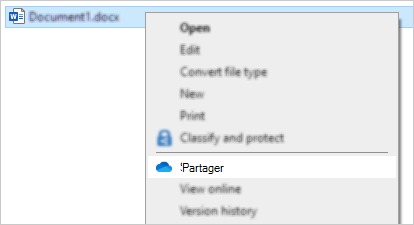
Si OneDrive n’est pas en cours d’exécution ou si l’application de bureau n’est pas installée, vous ne pourrez pas partager à partir de l’Explorateur de fichiers ou du Finder.
Vous pouvez toujours partager OneDrive fichiers et dossiers à partir de onedrive.com
-
Si vous ne voyez pas les icônes OneDrive dans la barre des tâches ou la zone de notification, lancez OneDrive.
-
Les utilisateurs Windows doivent sélectionner l’application OneDrive à l’aide de
l’icône de dossier :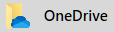
Conseil : Si vous ne voyez pas cette version, consultez quelle application OneDrive ? pour plus d’informations.
Voir aussi
Vous avez besoin d’une aide supplémentaire ?
|
|
Contacter le support
Pour obtenir un support technique, accédez à Contacter Support Microsoft, saisissez votre problème et sélectionnez Aide. Si vous avez encore besoin d’aide, sélectionnezContacter l’assistance à la clientèle pour être dirigé vers la meilleure option d’assistance à la clientèle. |
|
|
|
Administrateurs
|












